Sådan sidelægges apps fra SD-kort på Windows Phone 8
Det fantastiske ved mobile enheder er, at du kansidelads-apps, der ikke officielt understøttes i deres respektive app-butikker. F.eks. Ejere af Kindle Fire, der ønsker at installere apps, der ikke er i Amazons App Store.
Der er et par grunde til at sidelaste med WindowsTelefon 8 også. Som at installere apps, du muligvis finder i XDA-udviklerforummet. Eller download apps til SD-kortet og har muligheden for at installere dem, når du ikke har en data- eller WiFi-forbindelse. Derefter kan du downloade store apps - normalt spil - og installere dem. Hvis du nulstiller din telefon til fabriksindstillingerne, vil det at geninstallere dem meget lettere, hvis du har alle dine apps på SD-kortet.
Download Windows Phone Store-apps til pc
Gå først til Windows Phone Store i abrowser på din pc. Søg eller gennemsøg derefter butikken efter den app, du vil have - i dette eksempel griber jeg Jetpack Joyride med Internet Explorer. Fortsæt med at rulle ned på appens destinationsside, indtil du ser linket "Download og installer manuelt" og klik på det.

Når meddelelsen vises i bunden af Internet Explorer, skal du vælge et sted på din pc for at gemme XAP-filen.
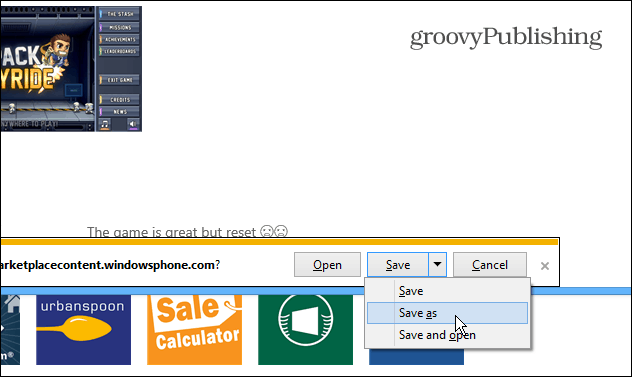
Kopier apps til SD-kort og installer
Nu skal du kopiere filerne til din telefon. I File Explorer skal du navigere til rodkataloget på din telefons SD-kort og kopiere XAP-filer til det.
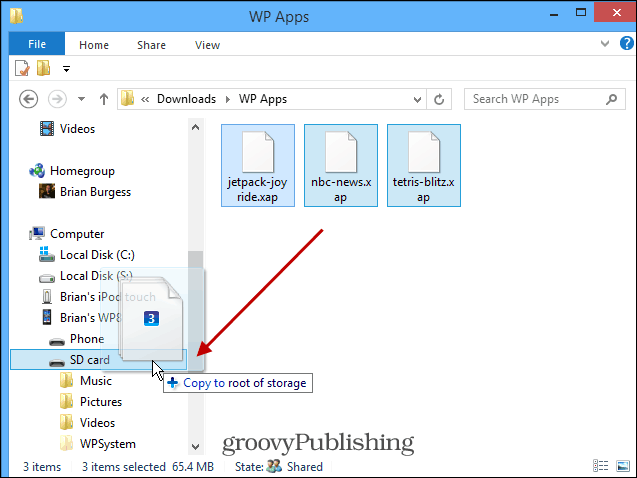
Når du er færdig, skal telefonens SD-kortkatalog ligner billedet herunder. Jeg downloadede manuelt tre apps, der viser appnavnet og .XAP-filtypenavnet.
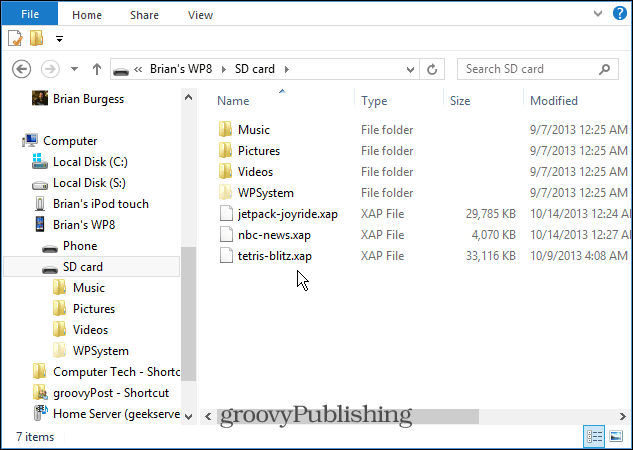
Når XAP-filerne er kopieret til SD-kortet, skal du tage stikket ud af telefonen og tænde den helt og slukke for at genstarte.
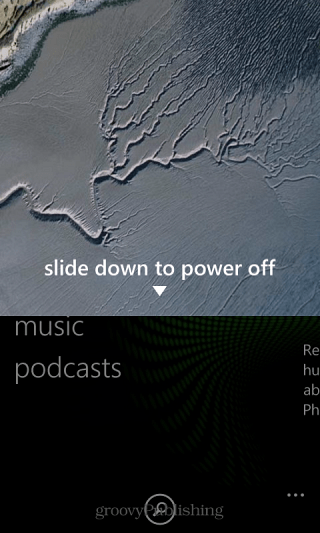
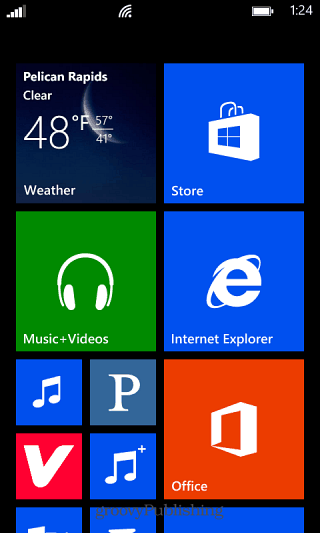
Efter genstart skal du logge ind igen og gå ind i Windows Phone Store. Der skal du se en post med navnet SD kort nederst på listen. Tryk på det link, og på det næste skærmbillede får du en liste over de apps, der er på kortet. Vælg blot de ønskede, og tryk så på Installer.
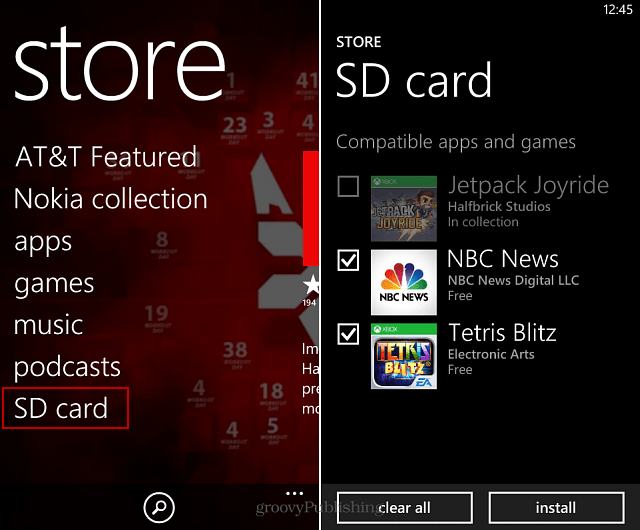
En ting at bemærke om dette er, at efter installation af apps, forbliver XAP-filer på SD-kortet. Så hvis du har lidt plads, skal du tilslutte din telefon til din pc og slette dem manuelt.
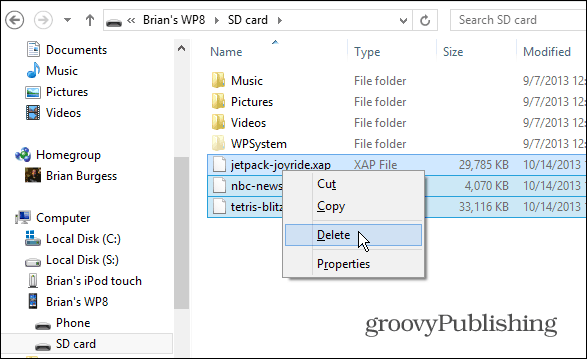
Personligt holder jeg mine mest anvendte apps påkort i tilfælde af, at jeg har brug for at nulstille telefonen. Jeg bruger i øjeblikket et 32 GB mikro-SD-kort, så der er nok plads til de vigtige apps, sans alle spil, da de normalt er de største.










Efterlad en kommentar